随着无线网络技术的快速发展,路由器已经成为我们生活中不可或缺的一部分。它不仅仅是一个简单的数据转发设备,更是连接互联网与我们各种智能设备的重要桥梁。在...
2025-04-20 0 路由器
现代生活离不开网络,而路由器作为连接手机与互联网的桥梁,功能不可或缺。本文将向您展示如何轻松通过手机连接并设置路由器,以及在设置过程中可能会遇到的问题和解决方法。
在开始之前,您需要准备以下几样东西:
能够连接WiFi的智能手机。
连接到互联网的路由器。
路由器的默认登录凭据(通常可以在路由器的底部标签上找到)。

确保您的手机处于搜索可见Wi-Fi网络的状态。
1.在手机的设置中找到“Wi-Fi”选项并打开它。
2.等待设备扫描附近的Wi-Fi网络,找到您的路由器名称(通常称为SSID)。
3.选择您的路由器名称,输入预设的Wi-Fi密码,点击连接。
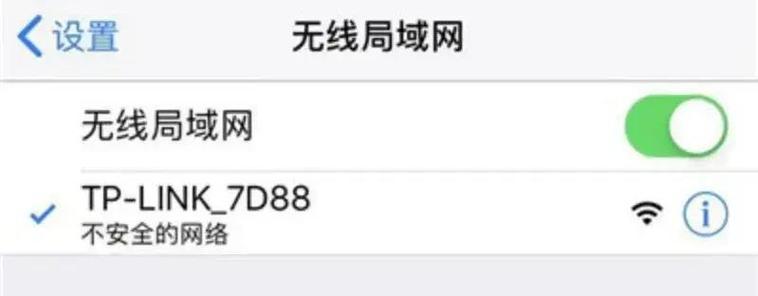
连接到Wi-Fi网络之后,您可以通过手机浏览器来对路由器进行进一步的设置。
登录路由器管理界面
1.打开手机浏览器。
2.在地址栏输入路由器的IP地址。常见的IP地址有192.168.1.1或者192.168.0.1。如果不确定,可以参考路由器背面列出的默认网关。
3.点击进入后,输入路由器的默认用户名和密码(通常为admin或guest),点击登录。
更新路由器固件(如有必要)
1.在路由器管理界面中,找到固件更新或系统工具选项。
2.按照页面提示检查是否有可用的固件更新。
3.如果提示有更新,按照指引进行更新。
更改网络设置(可选)
1.在路由器的管理界面中,寻找无线设置或网络设置选项。
2.可以更改网络名称SSID,以免与邻居的网络名称混淆。
3.也可以更改Wi-Fi密码,增加网络安全。
设置访客网络(可选)
为了保护您的主网络不被不信任的设备使用,可以设置一个访客网络:
1.找到访客网络或类似选项进行设置。
2.输入访客网络的SSID和密码。
3.启用访客网络。
重启路由器
设置完成后,记得重启路由器以应用更改。

如果在连接过程中遇到问题,可以尝试以下方法:
1.确认路由器电源是否开启。
2.确认手机是否开启了飞行模式或者Wi-Fi是否被关闭。
3.尝试忘记网络后重新连接。
4.检查路由器和手机的兼容性。
标签: 路由器
版权声明:本文内容由互联网用户自发贡献,该文观点仅代表作者本人。本站仅提供信息存储空间服务,不拥有所有权,不承担相关法律责任。如发现本站有涉嫌抄袭侵权/违法违规的内容, 请发送邮件至 3561739510@qq.com 举报,一经查实,本站将立刻删除。
相关文章

随着无线网络技术的快速发展,路由器已经成为我们生活中不可或缺的一部分。它不仅仅是一个简单的数据转发设备,更是连接互联网与我们各种智能设备的重要桥梁。在...
2025-04-20 0 路由器

在当今的数字时代,随着网络需求的日益增长,连接两台或多台路由器以扩展网络覆盖成为了很多用户的需求。然而,正确连接并设置路由器并不总是一件容易的事。本文...
2025-04-20 0 路由器

在我们的数字化生活中,路由器扮演着至关重要的角色,它为我们提供了与互联网连接的途径。然而,在某些情况下,路由器可能会隐藏其SSID(无线网络名称),使...
2025-04-19 3 路由器

随着智能家居的普及,家用路由器的选择变得至关重要。作为家庭网络的核心,路由器直接影响上网体验和网络稳定性。锐捷路由器和米家路由器是市场上两款较为受欢迎...
2025-04-19 5 路由器
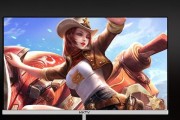
开篇核心突出康佳路由器是市场上的一个选择,用户对它的评价如何?性能表现究竟怎么样?在科技快速发展的今天,路由器作为家庭网络的重要组成部分,康佳路由...
2025-04-19 3 路由器

随着信息技术的不断进步,FTTR(FiberToTheRoom)光网技术以其高速、稳定和高带宽特性逐渐进入人们的视野。它能够提供比传统网络更优越的使用...
2025-04-19 3 路由器